搜狗拼音输入法是我们经常在使用的一款输入法工具,这款输入法可以帮助我们很好的编辑出自己想要的文字内容以及短语,很多小伙伴的电脑上或者手机上都是安装了搜狗拼音输入法的,有的小伙伴习惯使用全拼来输入文字,有的小伙伴习惯使用双拼来输入文字,一般情况下使用全拼的小伙伴占绝大多数,因此如果你想要设置双拼的话,就需要手动进行设置,进入到属性设置页面中进行设置一下双拼以及双拼的方案,该输入法提供多种双拼的样式,你可以选择自己喜欢的一个双拼类型进行设置就可以了,下面小编就给大家讲解一下如何使用搜狗拼音输入法设置双拼的具体操作方法,如果你需要的话可以看看方法教程,希望可以对你有所帮助。
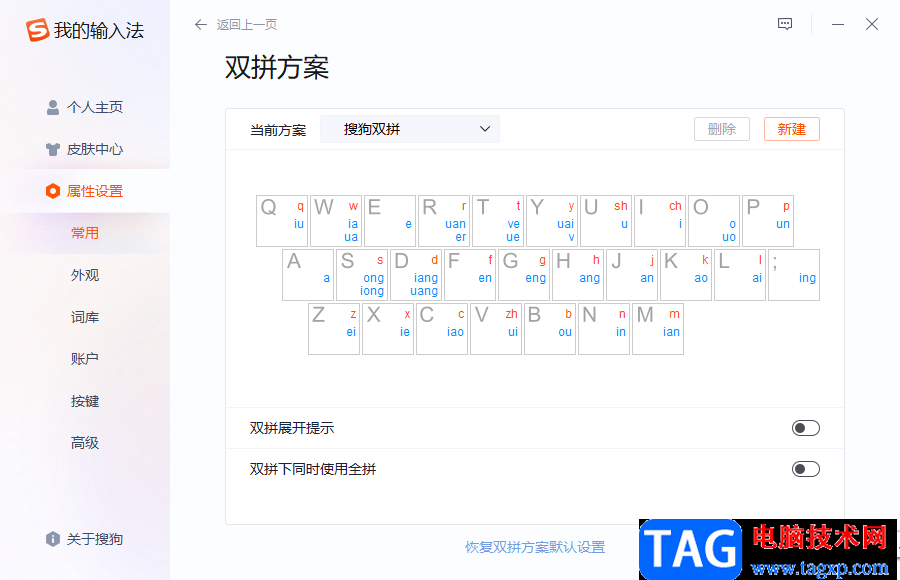
1.将我们电脑上的搜狗拼音输入法的设置图标找到,再用鼠标右键点击一下。
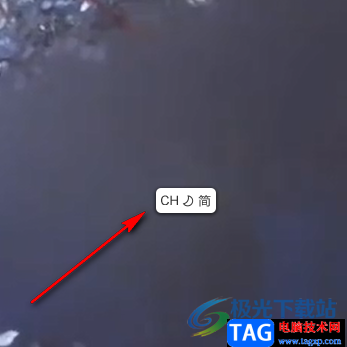
2.然后就会弹出一个菜单选项窗口,在该窗口中选择【更多设置】这个选项进入到设置页面中。
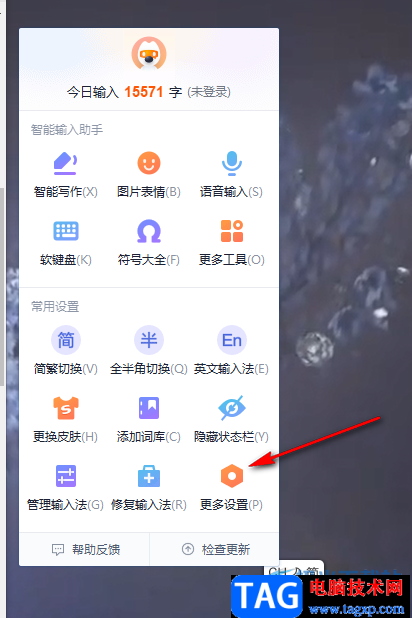
3.进入到属性的设置页面之后,在该属性页面的右侧将【全拼】取消勾选,将【双拼】勾选上就可以了。
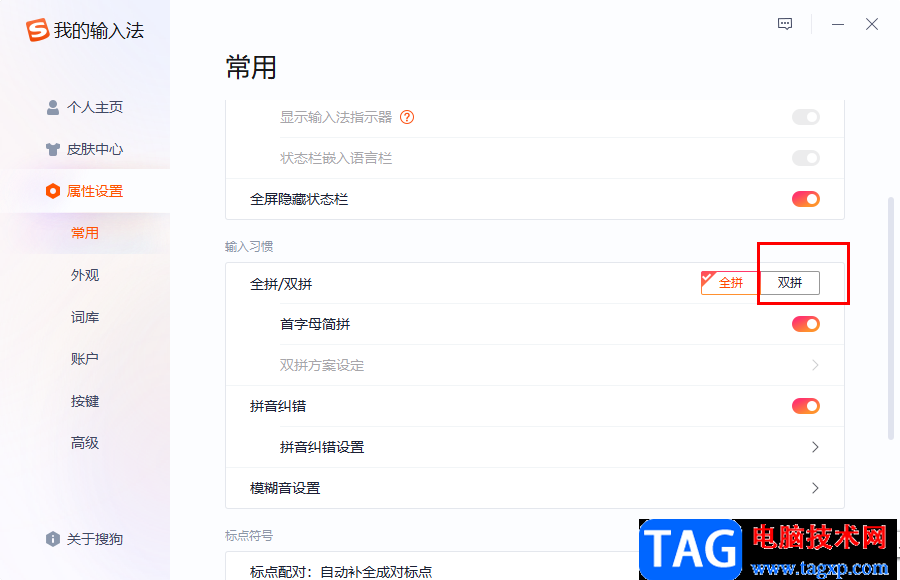
4.接着我们再点击一下【双拼方案设定】按钮进入到设置页面中选择双拼的类型。
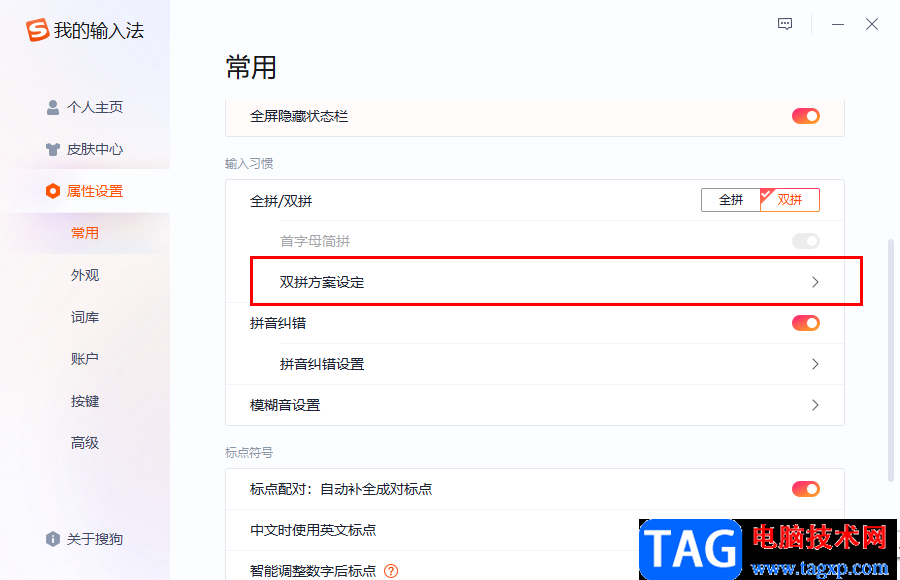
5.在该页面中,将【当前方案】的下拉按钮点击一下,可以看到有多种方案可以选择,然后选择自己需要的一个双拼方案即可。
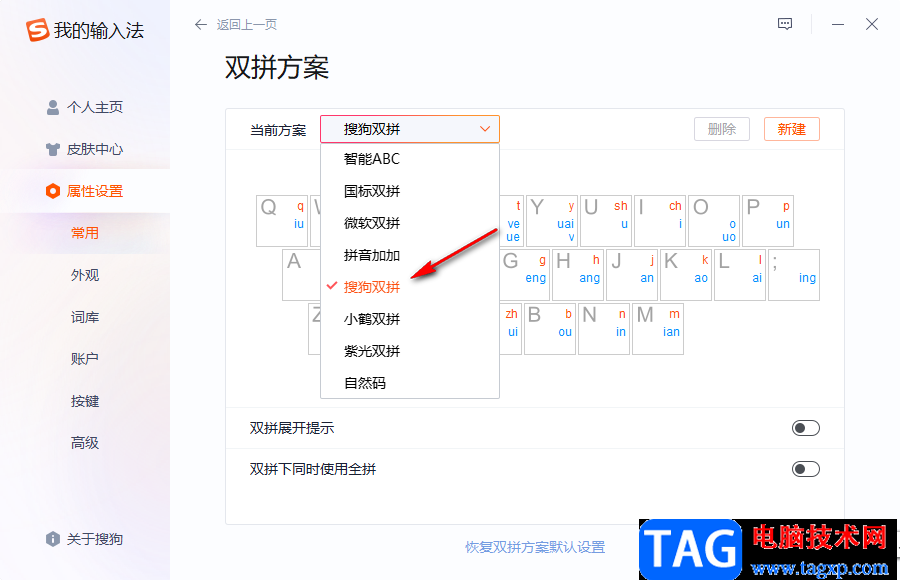
6.那么你在输入拼音的时候,就是以自己设置的双拼方案来输入拼音的,如图所示。
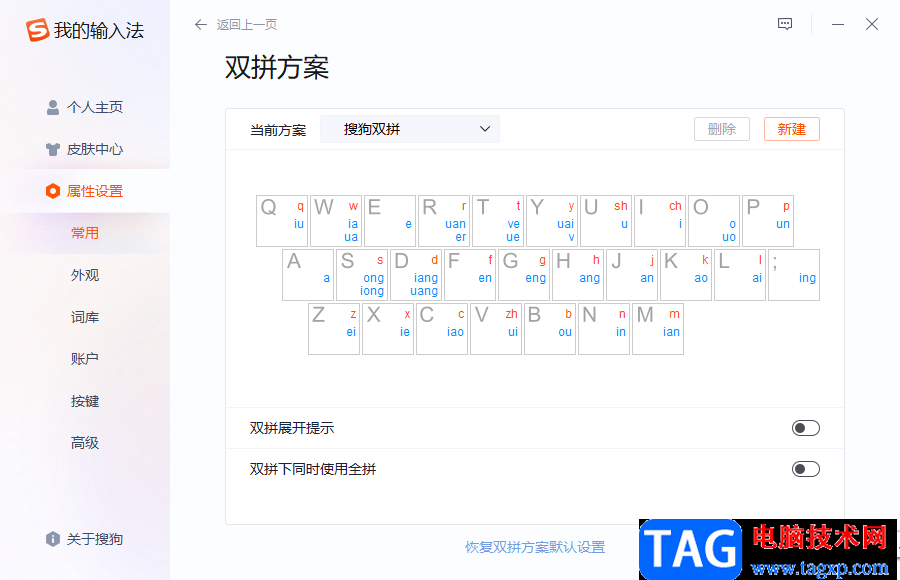
以上就是关于如何使用搜狗拼音输入法设置双拼的具体操作方法,当你在使用搜狗拼音输入法进行输入拼音的时候,想要使用双拼来输入,那么就可以通过小编分享的方法教程来设置就可以了,但是对于不习惯使用双拼的小伙伴来说,建议不要设置双拼,因为会打字很慢,感兴趣的小伙伴可以操作试试。
 c4d模型渲染出来是黑色的怎么办-c4d模型渲
c4d模型渲染出来是黑色的怎么办-c4d模型渲
小伙伴们你们知道c4d模型渲染出来是黑色的怎么办呢?今天小编很......
 Switch毁灭战士3金手指代码作弊码大全(美
Switch毁灭战士3金手指代码作弊码大全(美
本金手指只支持switch版本的毁灭战士3使用,本金手指支持美版......
 PPT柱形图改为折线图的方法教程
PPT柱形图改为折线图的方法教程
PowerPoint演示文稿是很多小伙伴都在使用的一款软件,在其中我们......
 win74g内存只能用2.95g解决方法
win74g内存只能用2.95g解决方法
内存影响了我们电脑运行的速度和效率,内存越充足运行起来就......
 word应用小技巧知识
word应用小技巧知识
word应用小技巧知识......
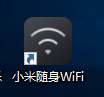
有的朋友在安装小米wifi驱动时,安装失败怎么回事呢,该怎么办呢?小编今天就和大家一起分享关于小米wifi驱动安装失败的解决方法,有需要的朋友可以来看看哦,希望通过本篇教程的学习,可...

越来越多的朋友在使用ps软件,那么ps是如何制作碎片化图层的呢?今天小编分享的就是关于ps制作碎片化图层的方法,有需要的小伙伴就和小编一起学习下吧。...

360安全浏览器提供给用户十分个性化的操作界面,以及非常实用的功能,一般将浏览器打开会在侧面显示出一些功能图标,而在360安全浏览器中将侧边栏设置成自动隐藏,那么当你鼠标移动到左...
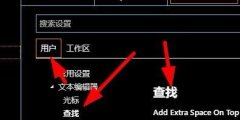
使用vs code编辑器的朋友,有使用过查找功能吧,那么vscode查找功能如何设置呢?今天小编就带大家来共同学习vscode设置查找条件的技巧方法,希望可以帮助到有需要的小伙伴哦,下面就是详细完...

还不会设置自定义和旋转坐标轴刻度值及标签?其实在Matlab中操作起来是非常方便的。这里笔者就为大伙提供Matlab设置自定义和旋转坐标轴刻度值及标签的详细步骤,希望可以帮助到有需要的朋...
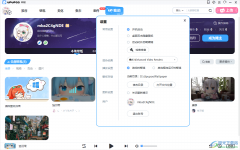
upupoo动态壁纸是一款十分出色的动态壁纸软件,我们可以在upupoo动态壁纸中查看到非常多有趣的动态壁纸,并且也可以在upupoo动态壁纸中下载自己喜欢的动态壁纸并设置成电脑中桌面壁纸,有的...

说起苹果手机相信有许多的用户都很熟悉,苹果手机一出现就吸引了许多用户的关注,并且在得知新品手机开售后,就会有大量的用户前去抢购,因此不难看出用户对苹果手机的喜爱程度,当用...
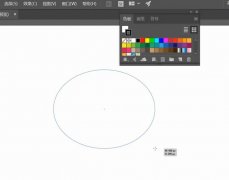
相信很多人都会使用到ai软件来绘制自己喜欢的图案,但是你们知道ai填充颜色的操作吗?下文小编就为你们带来了ai填充颜色的操作方法哦。希望可以帮助到有需要的朋友!...

迅捷PDF编辑器对于编辑PDF文件相关内容是很实用的,一些小伙伴辛辛苦苦编辑好PDF文件之后,发现自己编辑的PDF文件分享给别人欣赏的时候,别人会盗用自己的PDF文件内容,那么你可以为该文件...
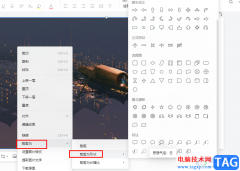
腾讯文档中的功能十分的丰富,并且操作简单,在该软件中我们可以对文字文档、表格文档以及幻灯片文档等进行编辑,还可以根据自己的需要在文档中添加各种内容,例如图片。在幻灯片文档...
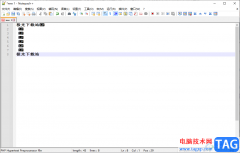
Notepad++代码编辑器,相信很多小伙伴都有使用过,该代码编辑器包含了非常多的默认语言,以及可以进行插件的安装,是一款界面简单,但是功能十分丰富的编辑器,我们可以在Notepad++中进行中...
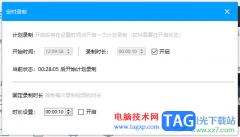
EV录屏被大家用来录制自己喜欢的画面的,我们可以通过该软件将我们需要的网页页面和视频画面进行录制下来,而其中我们我们可以进行设置定时录制,当我们需要录制的内容比较多的情况下...

想必大家都很想知道Pr软件是如何设置彩虹色标签的?那么今天小编就将Pr设置彩虹色标签的方法分享给大家哦,感兴趣的朋友可以来看看哦。...
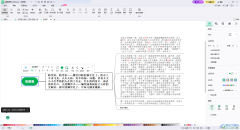
MindMaster应该是大家都不陌生的一款思维导图吧,这款思维导图中的很多功能都是可以免费使用的,其中我们还可以其他保存在电脑中的思维导图进行导入到MindMaster中进行使用,比如我们可以导...
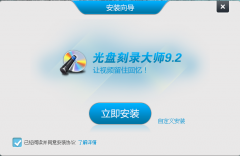
最近有很多朋友表示准备入手光盘刻录大师这款软件,但是又不知道该怎么安装?那么今天小编就为大家带来了光盘刻录大师安装步骤介绍,希望可以帮助大家顺利安装哦。...